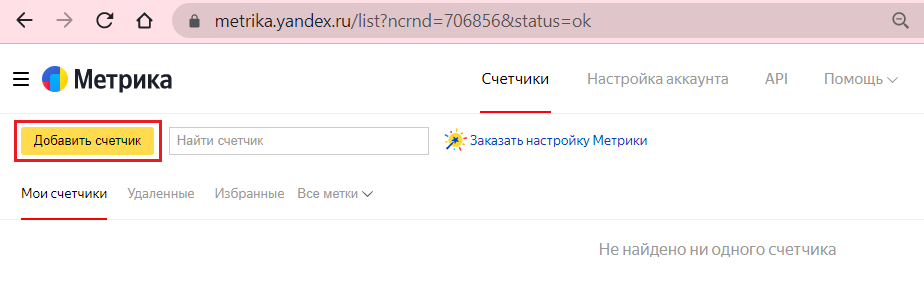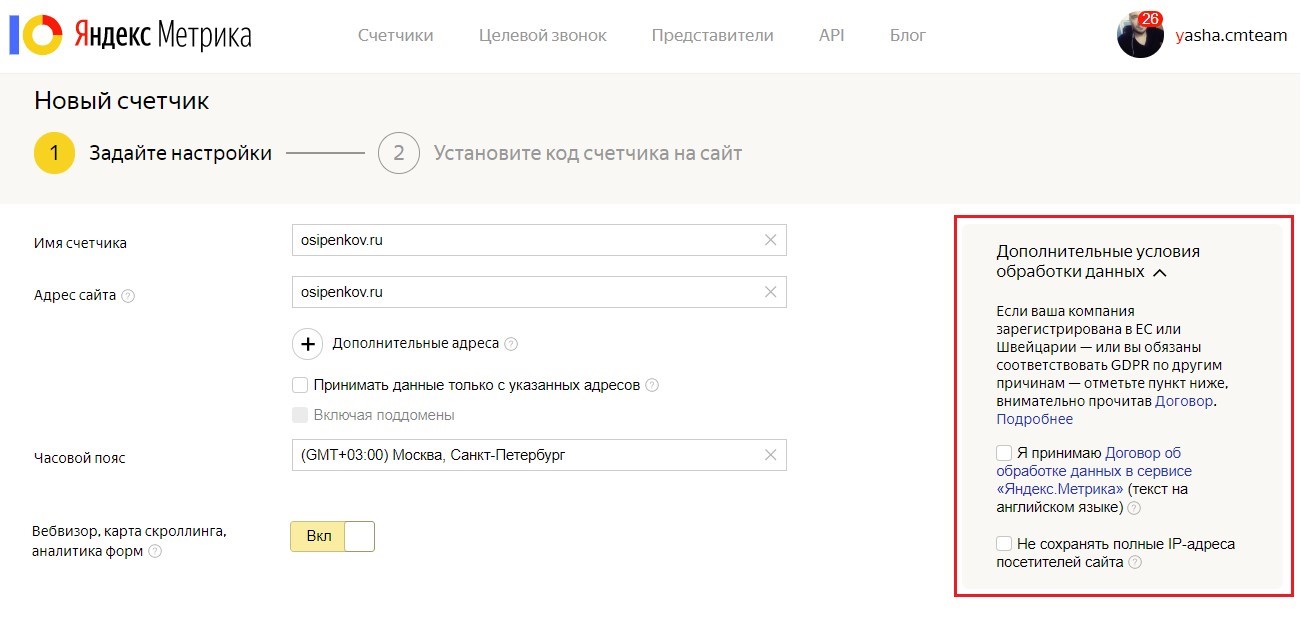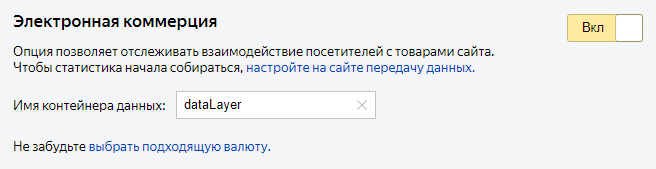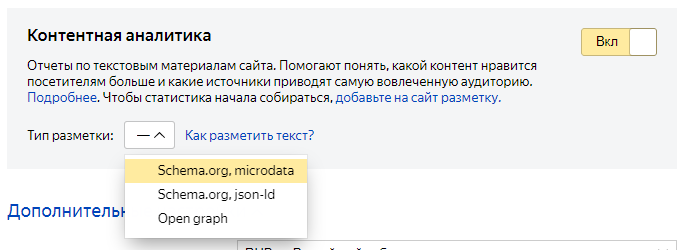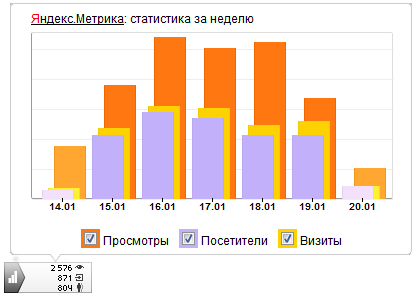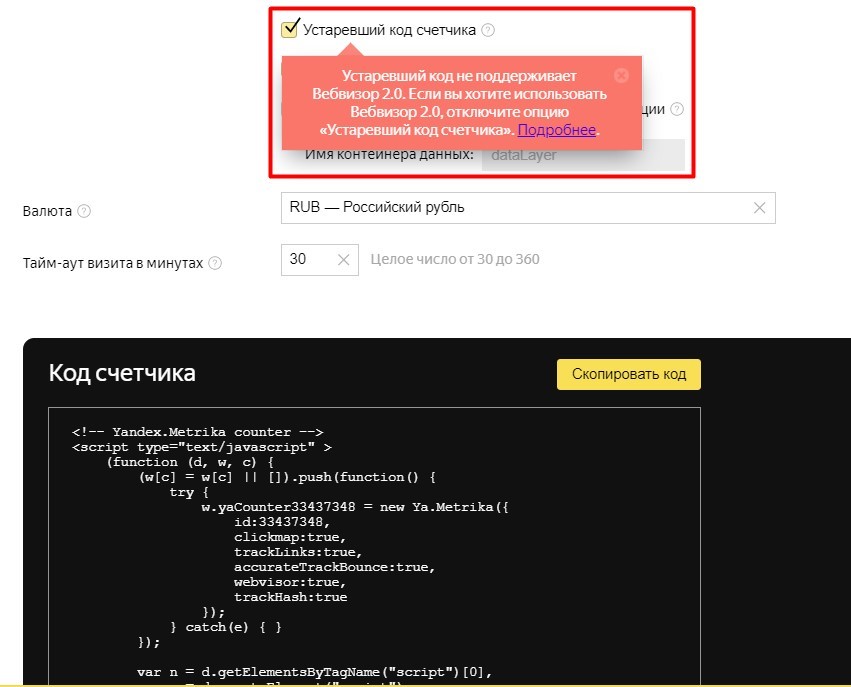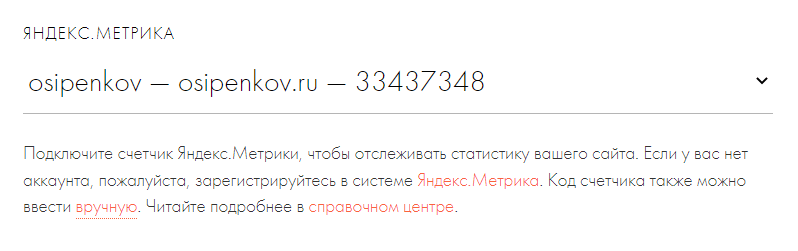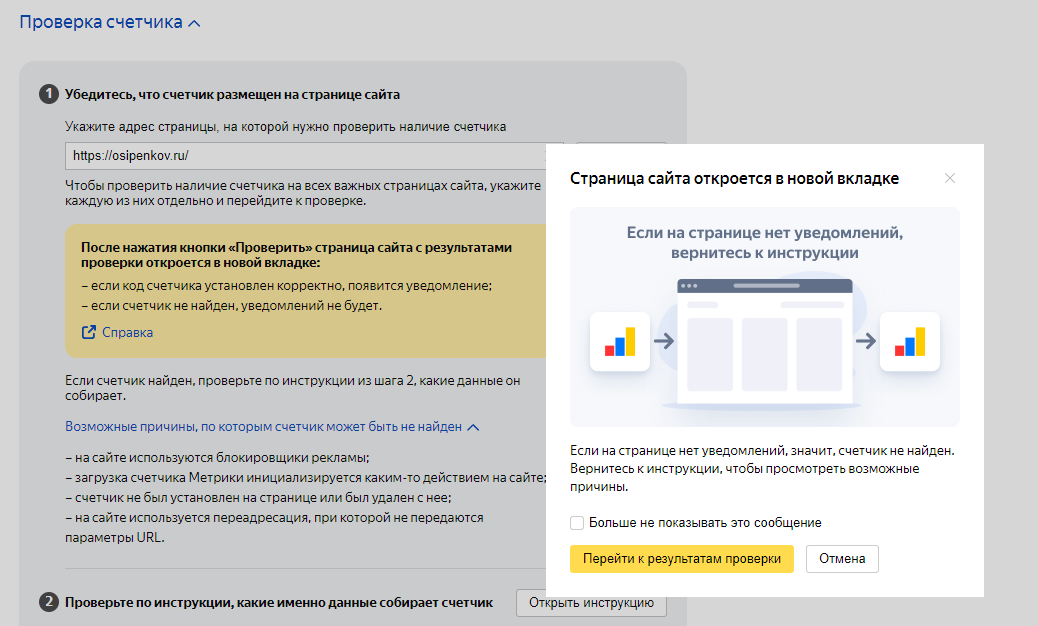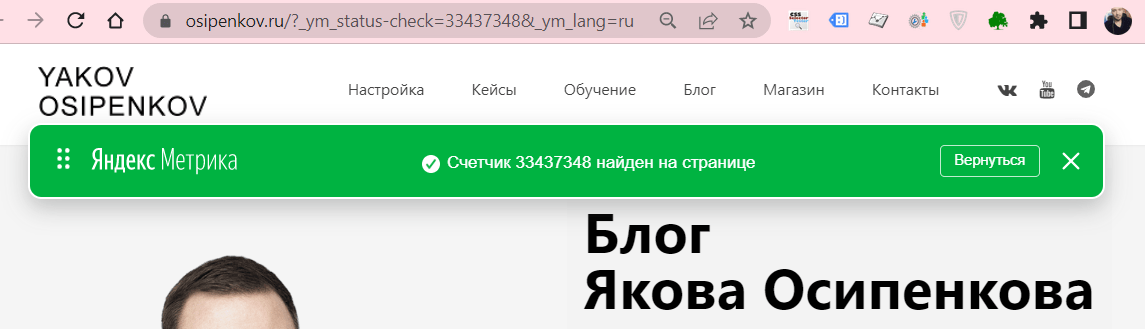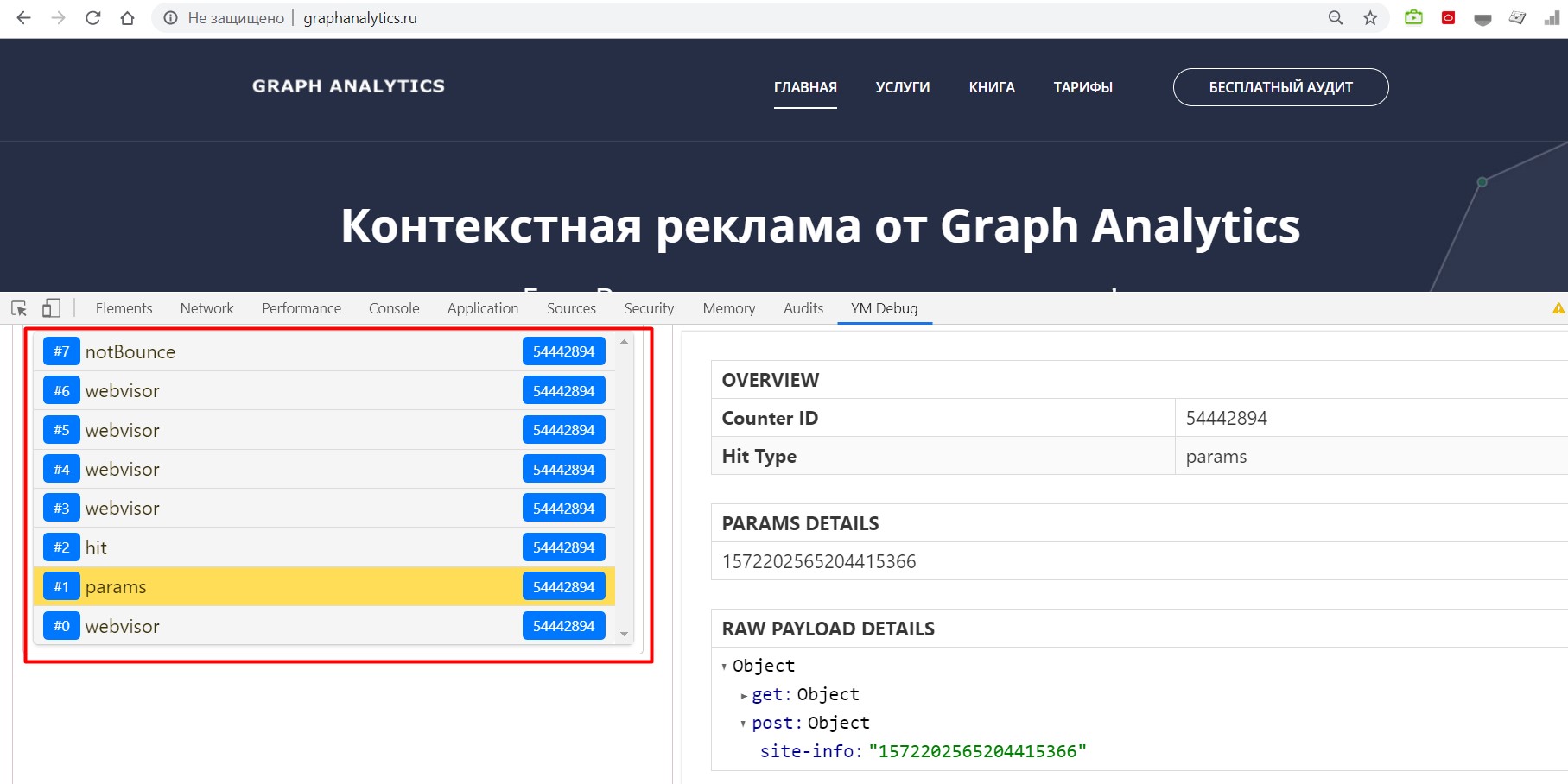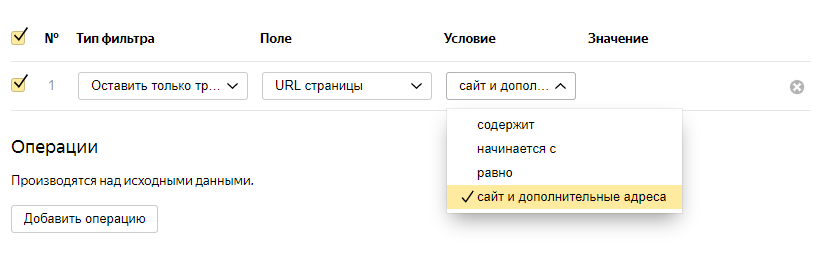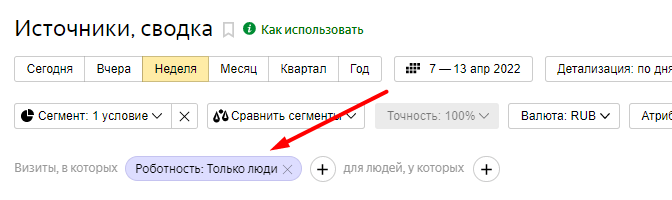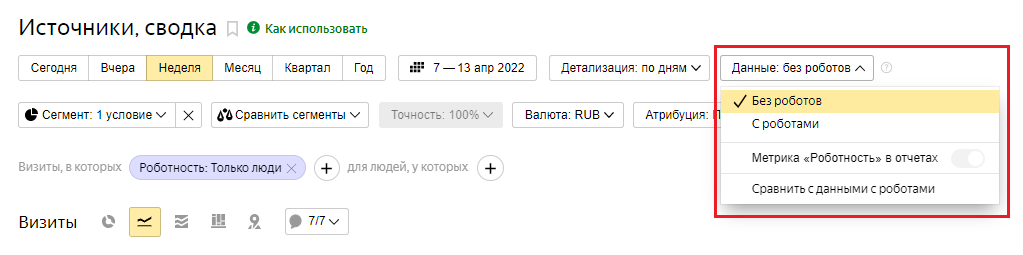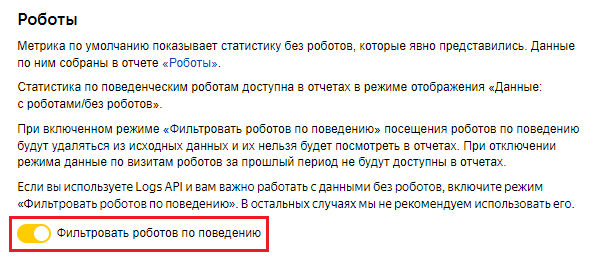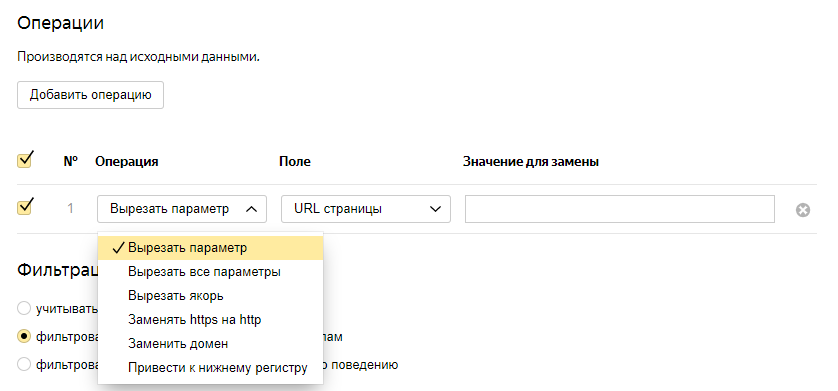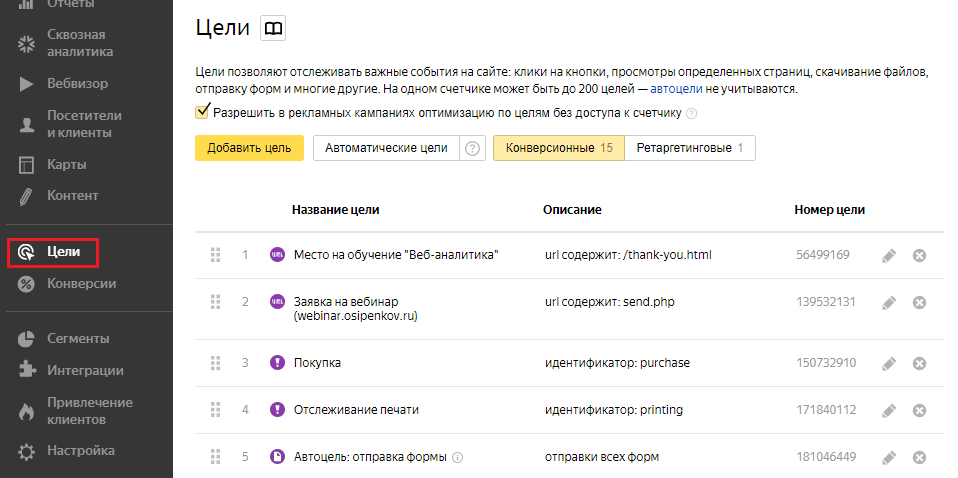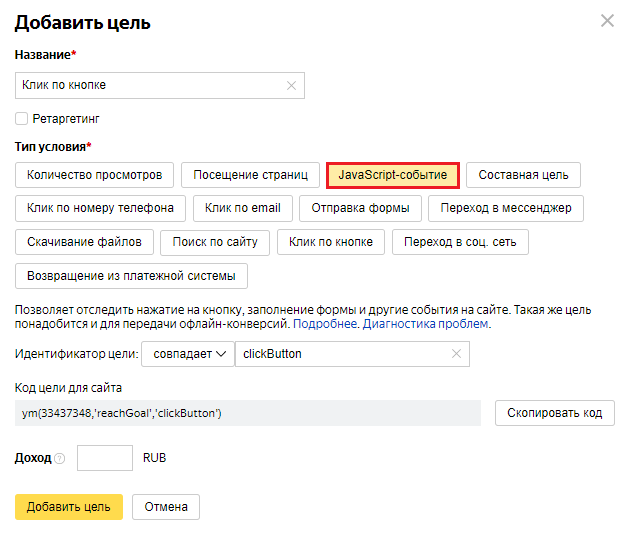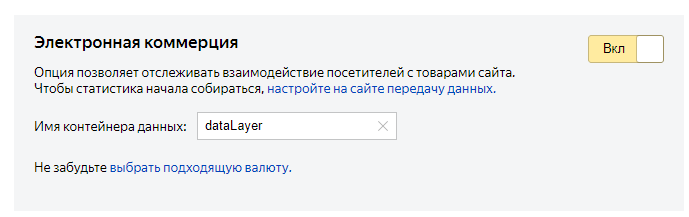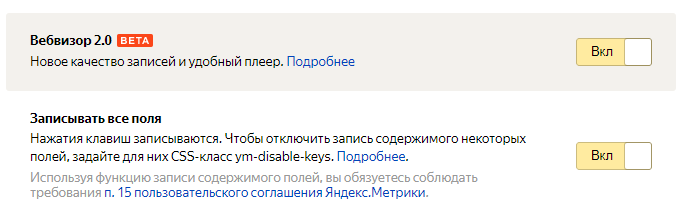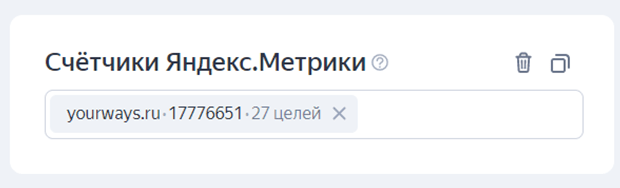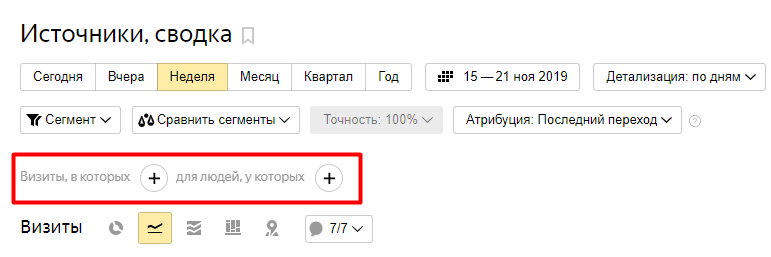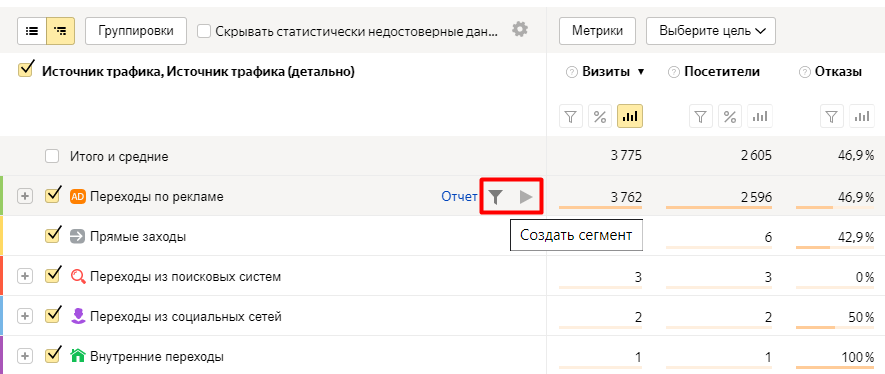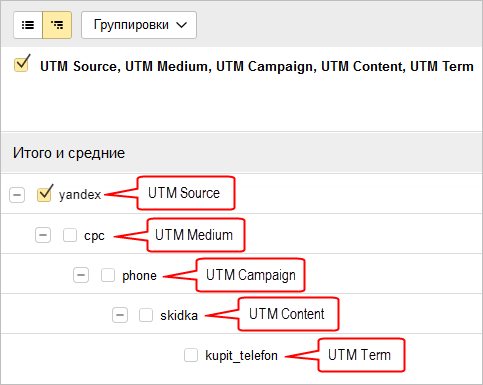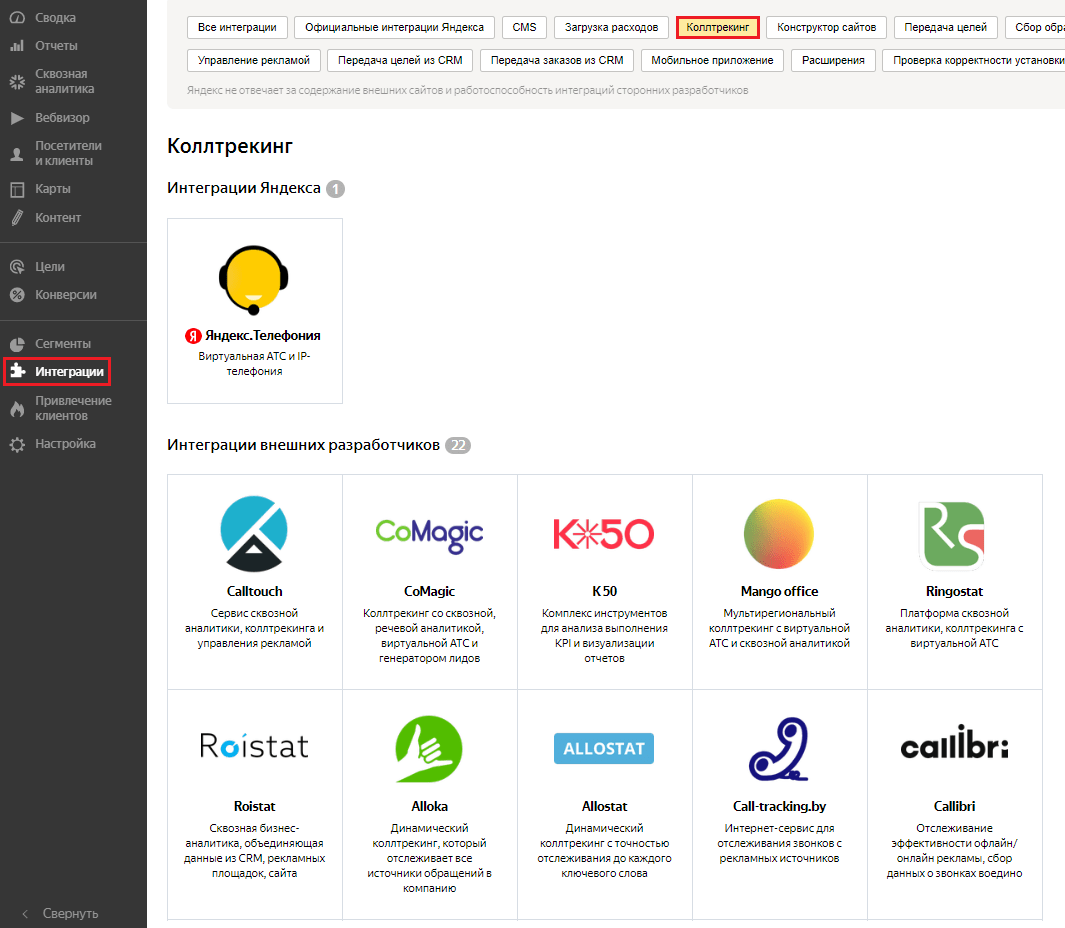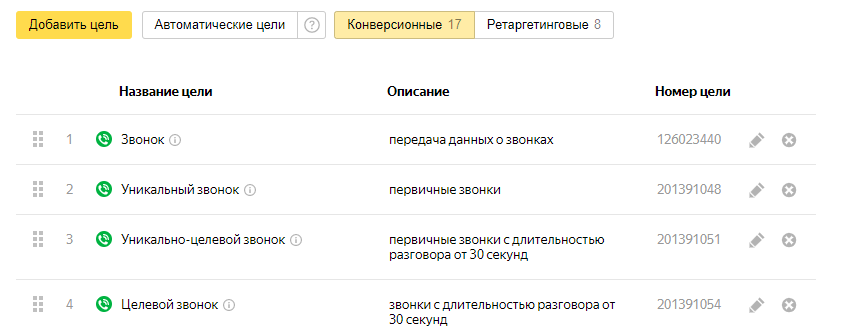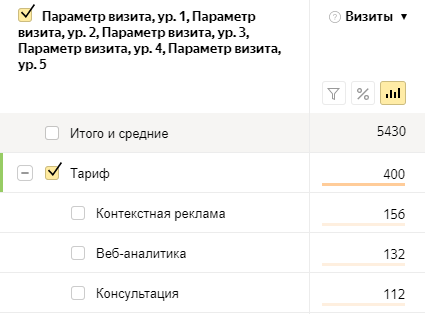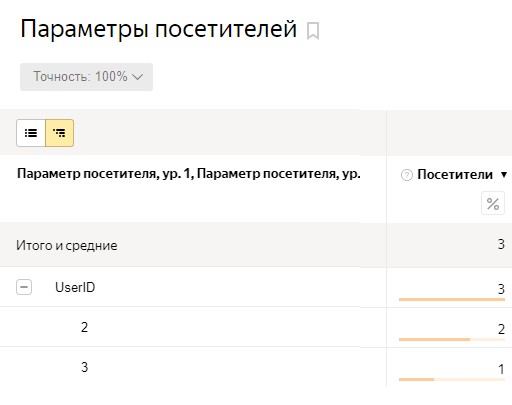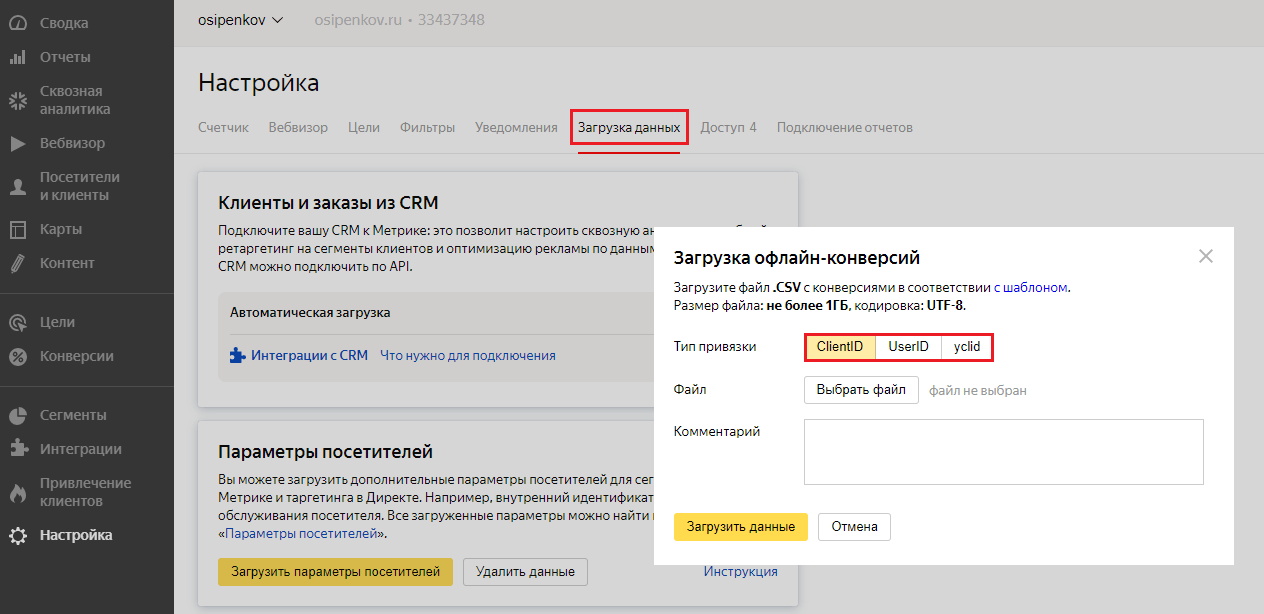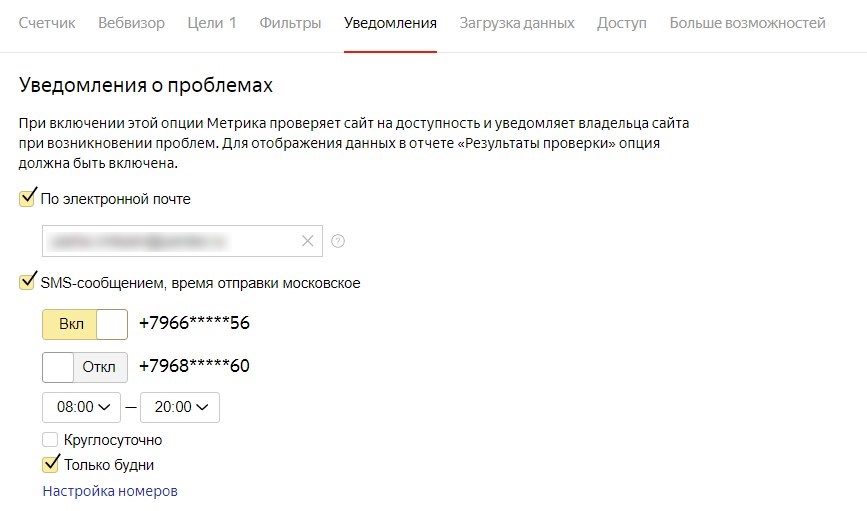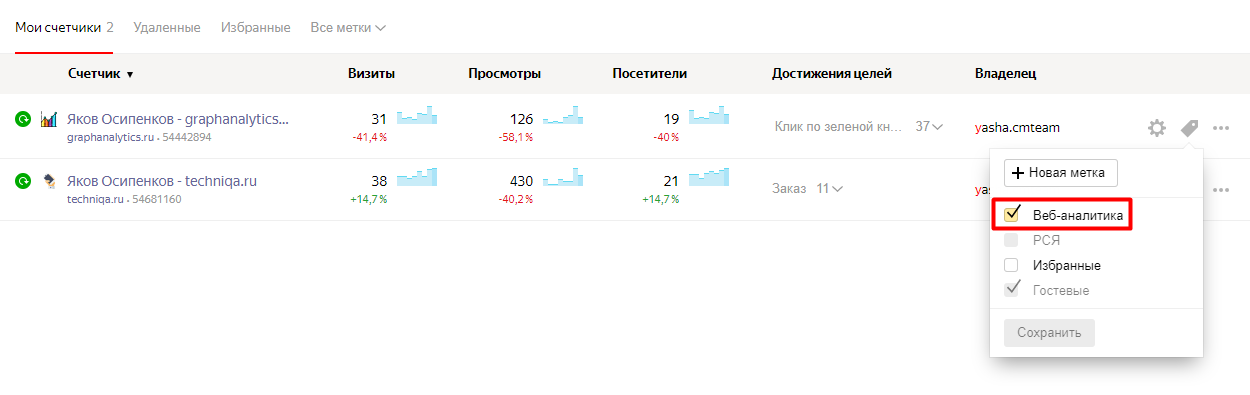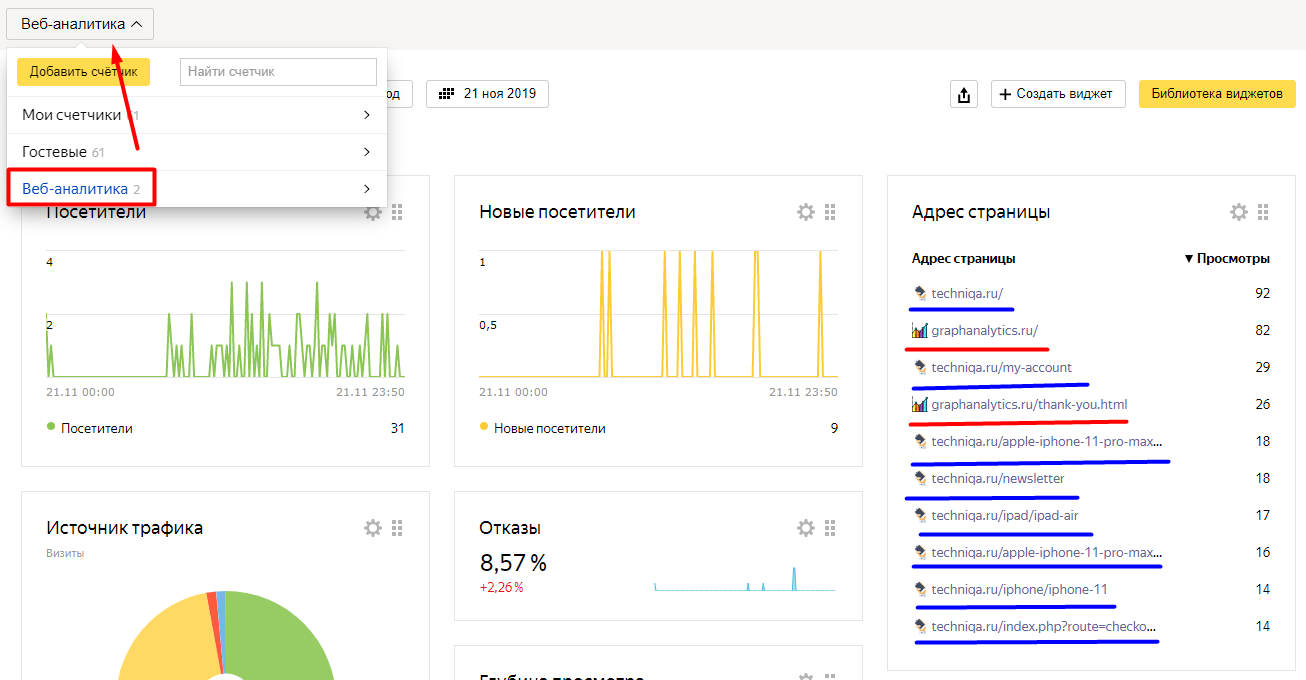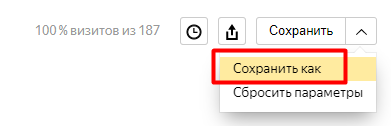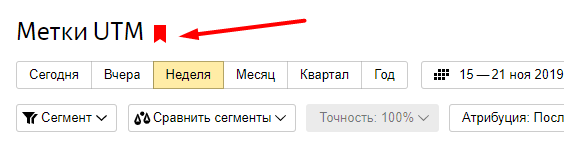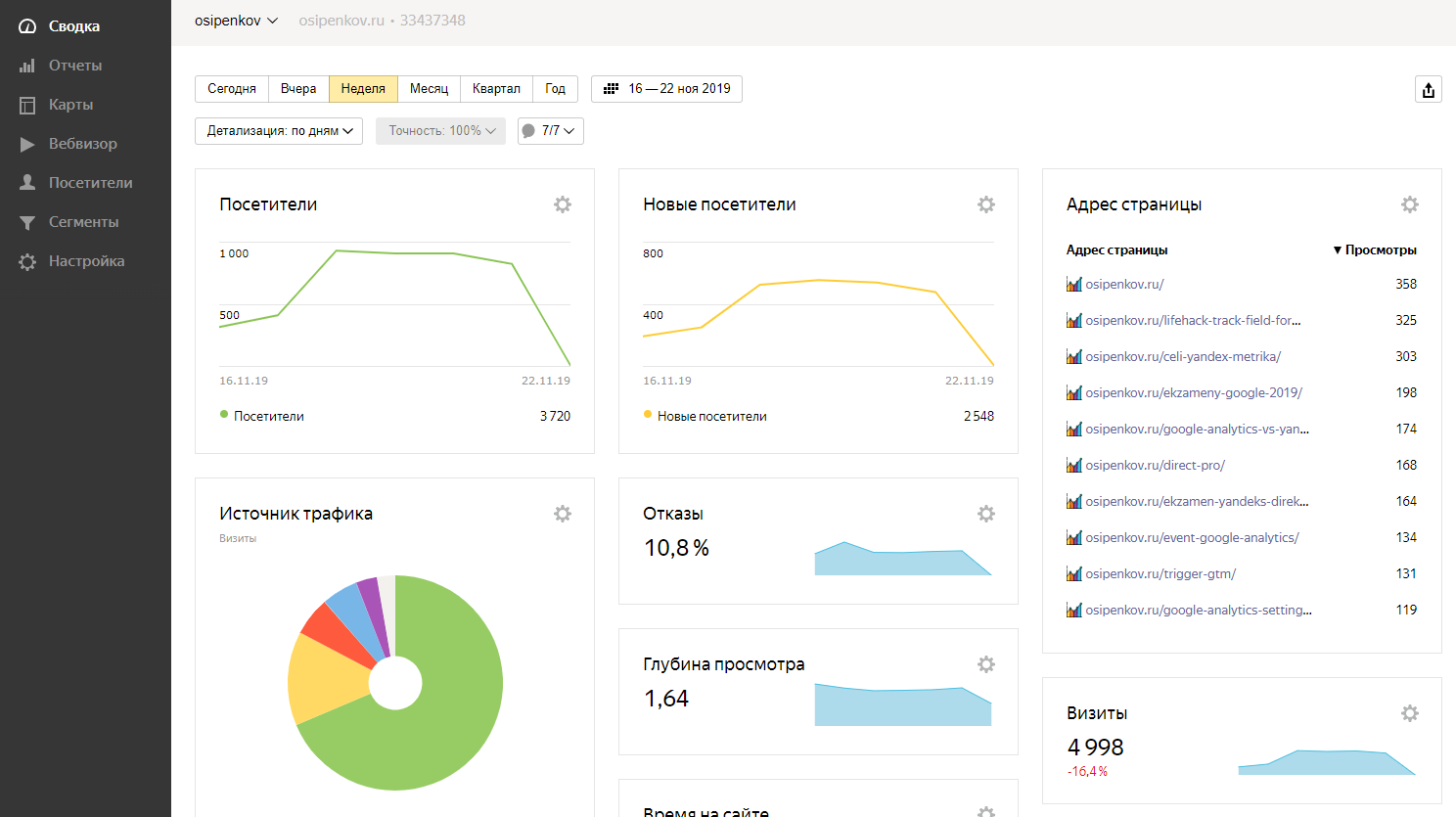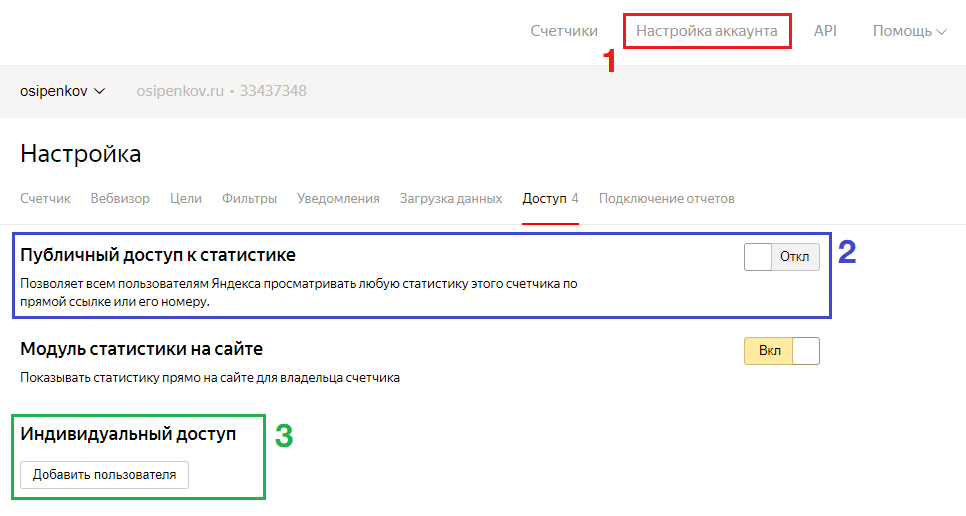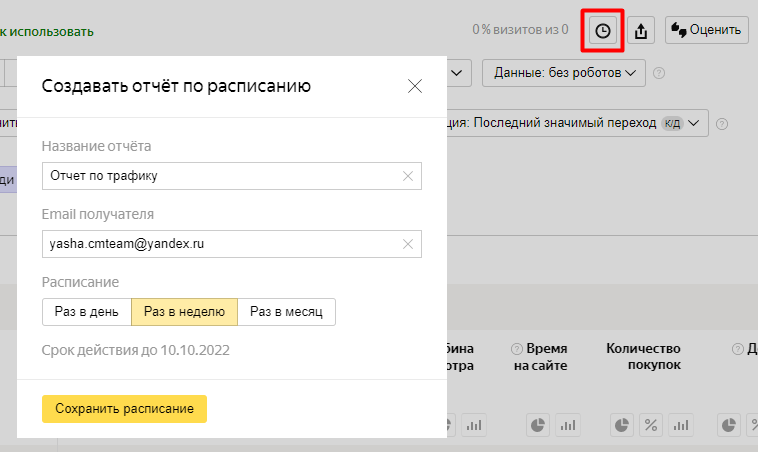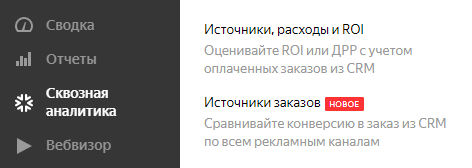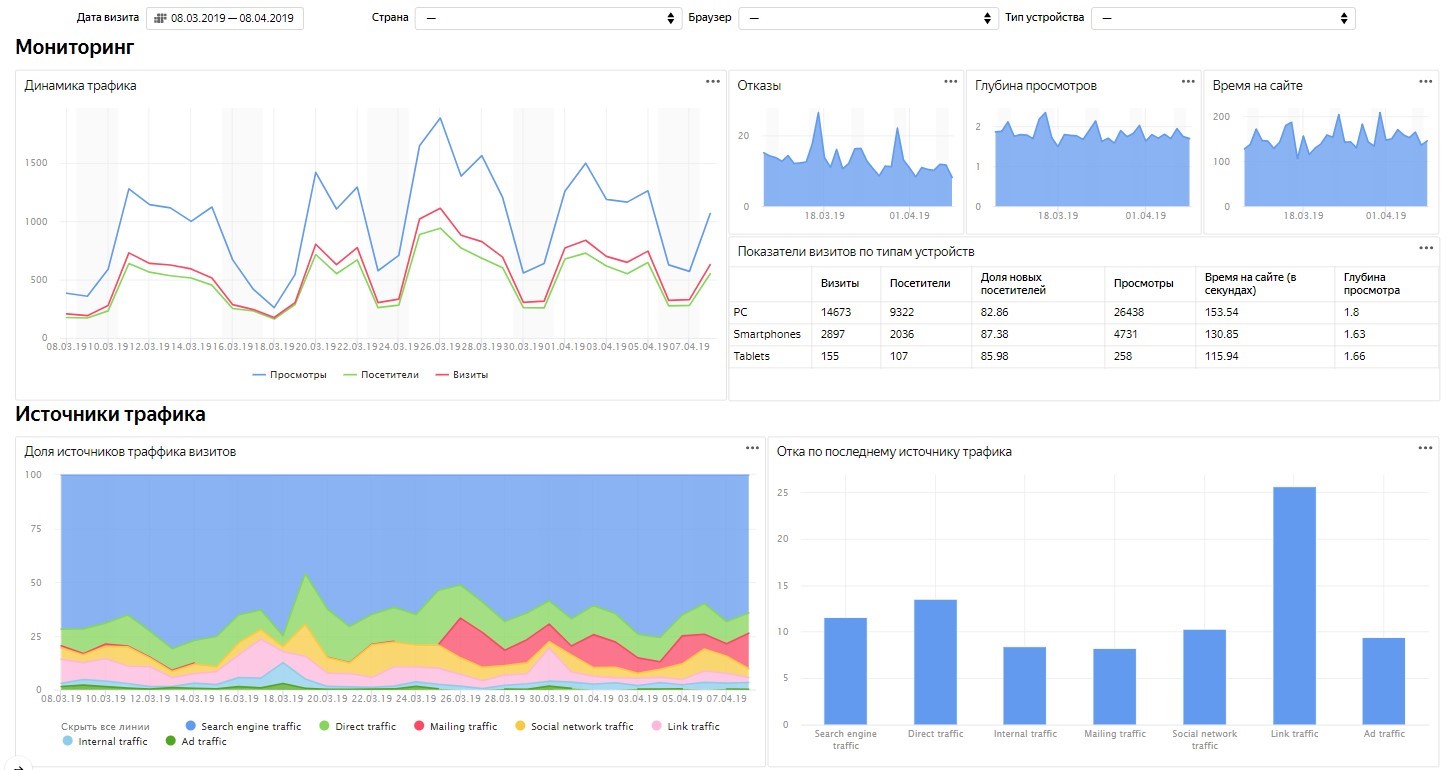Чек-лист по настройке Яндекс.Метрики (2023)
Чек-лист по настройке Яндекс.Метрики в 2023 году - список из 25 пунктов, который поможет проверить настройку Яндекс.Метрики вашего проекта и ничего не забыть. Сохраняйте в закладки, чтобы не потерять, и делайте из списка только то, что подходит для вашего проекта.
1. Регистрация аккаунта Яндекс.Метрики
Для работы с инструментом необходимо зарегистрировать обычную почту на Яндексе, которая и будет являться учетной записью. Для простоты связки аккаунтов Яндекс.Метрика – Яндекс.Директ рекомендуется использовать тот же аккаунт, что и при настройке рекламных кампаний. Однако это не является обязательным, поскольку доступы можно легко предоставлять, даже если аккаунты находятся на разных учетных записях.
2. Создание счетчика
Перейдите на metrika.yandex.ru и нажмите Добавить счетчик.
При создании аккаунта необходимо ввести:
- Имя счетчика – то, как он будет называться в интерфейсе Метрики;
- Адрес сайта – домен или полный путь сайта (http://, https:// указывать не нужно);
- Дополнительные адреса - задаются в том случае, если вы хотите получать статистику по нескольким сайтам с помощью одного счетчика Метрики, или у вас есть несколько разных доменов (.com, .ru, .de и т.д.), но при этом отвечает один и тот же сайт с одним и тем же установленным счетчиком.
- Принимать данные только с указанных адресов
Полезна в случае, если кто-то скопировал код вместе с номером счетчика Яндекс.Метрики (умышленно или забыл изменить). При активации данные в отчетах будут фиксироваться только с указанных адресов.
- Включая поддомены
Если галочка стоит, то данные будут фильтроваться, и в отчетах вы увидите статистику только с доменов из блоков Адрес сайта и Дополнительные адреса, а также со всех поддоменов.
- Часовой пояс - задайте часовой пояс счетчика;
- Почта для уведомлений - укажите адрес электронной почты, на которую хотите получать сообщения;
- Автоматические цели – Вкл. / Откл. Цели, которые фиксируются автоматически после активации данной функции. В новых счетчиках настройка по умолчанию включена;
- Вебвизор, карта скроллинга, аналитика форм – Вкл. / Откл.
Включив данную опцию, в Яндекс.Метрике вам станет доступен раздел, который называется Карты и Вебвизор 2.0 – инструмент для анализа действия посетителей сайта в режиме онлайн-видео.
Справа от настроек есть дополнительные условия обработки данных.
Если ваша компания зарегистрирована в Европейском союзе или Швейцарии, или вы обязаны соответствовать Генеральному регламенту о защите данных (General Data Protection Regulation, GDPR), вам необходимо поставить галочку и согласиться с условиями Договора об обработке данных в сервисе Яндекс.Метрика.
Галочка Не сохранять полные IP-адреса посетителей сайта» влияет на точность гео-данных в отчетах при определении местоположения посетителей сайта. Если активна, то она снижается. Аналогичная настройка в Google Analytics называется анонимизация IP-адреса и по умолчанию в Universal Analytics выключена, а в Google Analytics 4 включена.
Приняв условия пользовательского соглашения, вас перенаправит на второй шаг настройки, на котором представлен итоговый код счетчика Яндекс.Метрики и дополнительные функции:
- Электронная коммерция
Чтобы передавать из интернет-магазина в Метрику данные о заказах и их содержимом с помощью Электронной коммерции, необходимо включить эту опцию, а также организовать заполнение объекта dataLayer (контейнер используется для хранения данных электронной коммерции в Метрике по умолчанию) методом .push на сайте.
- Контентная аналитика
Включив эту настройку, владелец сайта получает доступ к отдельному разделу Контент, отчеты которого позволяют:
- следить за трафиком в режиме реального времени;
- анализировать эффективность контента;
- изучать поведение аудитории каждого материала или рубрики;
- принимать решения по развитию контентного проекта.
Чтобы отчеты были доступны, необходимо разметить страницы с материалами вашего сайта соответствующей разметкой: Schema.org, Open Graph.
- Валюта
Валюта, которая по умолчанию используется для задания ценности цели, а также для данных по доходу Яндекс.Директа и электронной коммерции.
- Тайм-аут визита в минутах
Это время бездействия посетителя на сайте, после которого Метрика будет считать визит завершенным. Также, как и в Google Analytics, по умолчанию составляет 30 минут.
- Отслеживание хеша в адресной строке браузера
Применяется для AJAX-сайтов, на которых загрузка динамического контента происходит без перезагрузки страницы, а также если в адресной строке присутствует # и есть ссылки вида site.ru/#price.
- Для XML сайтов
Элемент noscript, который есть в коде счетчика, не должен использоваться в XML-документах. Поставив галочку, часть кода Метрики (между <noscript> </noscript>) скроется из конечного кода.
- В одну строку – код счетчика Метрики трансформируется в одну строку;
- Информер - графический блок, отображающий данные о посещаемости;
- Альтернативный CDN
Опция позволяет корректно учитывать посещения из регионов, в которых ограничен доступ к Яндекс.Метрике. Например, для жителей Украины. Включив эту функцию, скорость загрузки кода счетчика может значительно снизится.
- Устаревший код счетчика
При использовании устаревшего кода поддерживается технология Вебвизор 1.0. По умолчанию Яндекс.Метрика использует новый код счетчика и Вебвизор 2.0.
3. Установка счетчика Яндекс.Метрики на сайт
В конце 2018 года Яндекс обновил свой счетчик. Он:
- позволяет собирать больше данных в случае медленного соединения;
- позволяет корректнее собирать параметры визитов и посетителей в случае, если код не успел прогрузиться;
- поддерживает Вебвизор 2.0.
Не забывайте, что методы в новом счетчике отличаются от старого. Например, конструкция reachGoal, которая используется при настройке целей Яндекс.Метрики.
Подробнее об этом я писал в статье Частая ошибка при настройке событий в Яндекс.Метрике.
Код нужно разместить в пределах тегов <head> </head> или <body> </body> и как можно ближе к началу страницы, так он будет раньше загружаться и сможет отправить данные о просмотре в Метрику, даже если посетитель почти сразу же закроет страницу.
Установить код отслеживания можно несколькими способами:
- самостоятельно напрямую;
- с помощью разработчика;
- через Google Tag Manager;
Также во многих популярных CMS-движках есть встроенные модули и плагины, которые позволяют упростить процесс установки кода. Все, что нужно будет сделать, это добавить идентификатор отслеживания (или сам код) в соответствующее поле. Например, так это делается в конструкторе сайтов Tilda:
4. Проверка корректности установки кода Яндекс.Метрики
Проверка кода отслеживания осуществляется:
- в интерфейсе Яндекс.Метрики
- с помощью конструкции ?_ym_debug=1
- с помощью расширения для браузера Google Chrome Yandex Metrica Debugger
Не так давно в настройках Метрики появилась возможность проверить наличие счетчика на сайте:
Указав ссылку на конкретную страницу, она откроется в новой вкладке. Если счетчик будет найден, блок подсветится зеленым цветом и выдаст соответствующее уведомление:
Существует множество причин, по которым счетчик может быть не найден. Например:
- на сайте используются блокировщики рекламы;
- загрузка счетчика Метрики инициализируется каким-то действием на сайте;
- счетчик не был установлен на странице или был удален с нее;
- на сайте используется переадресация, при которой не передаются параметры URL.
Для проверки установки счетчика Яндекс.Метрики можно воспользоваться встроенным решением. Но в дальнейшем я рекомендую использовать именно Yandex Metrica Debugger, поскольку это расширение визуально показывает последовательность всех совершаемых событий - и просмотры страниц, и события, и электронную торговлю, и параметры визитов/посетителей, и многое другое, что очень важно для проверки ваших настроек отслеживания.
5. Настройка фильтров
Фильтрация применяется только к данным, собранным после активации фильтра. Ее можно использовать для различных целей:
- Не учитывать мои визиты
Если вы заходили на сайт будучи залогиненным в Яндексе с доступом к счетчику, то при установленной галочке ваши посещения засчитаны не будут.
Чтобы фильтр Не учитывать мои визиты работал, пользователь должен заходить на свой сайт с установленным счетчиком Метрики из браузера, в котором он хотя бы раз авторизовался под логином - владельцем счетчика. После авторизации должно пройти не менее 15 минут, чтобы фильтр заработал. Аналитика запоминает файлы cookie тех пользователей, кто заходил в отчеты Метрики или в настройки счетчика, чтобы не учитывать их при расчете статистики.
- Включение / Исключение трафика с определенных IP-адресов
Можно указать как статический (равно), так и интервал значений (в интервале).
Примеры задания интервалов IP-адресов:
- 168.0.0/24;
- 168.*;
- 168.0.0–192.168.255.255.
Данный фильтр пригодится, если вы захотите исключить не только свой трафик с рабочего, домашнего или клиентского IP-адресов, но и ваших коллег по работе, а также тех, кто еще в команде часто взаимодействует с сайтом (разработчики, администраторы, операторы и т.д.).
- Включение / Исключение трафика по URL страницы
Можно отфильтровать URL страниц, которые вы хотите, чтобы учитывались/не учитывались в отчетах. Доступно 3 условия:
- содержит (можно добавить часть URL);
- равно (точное соответствие URL страницы);
- начинается с (можно указать часть URL, с которой начинается адрес страницы).
Если в настройках счетчика вы поставите галочку Принимать данные только с указанных адресов, то на вкладке Фильтры» автоматически добавится фильтр Оставить только трафик - URL страницы – сайт и дополнительные адреса.
- Включение / Отключение трафика по Заголовку
Заголовки берутся из элемента title. Вы можете включить или исключить трафик со страницы, которая имеет определенный заголовок.
Фильтр имеет три условия:
- содержит (можно добавить часть заголовка);
- равно (точное соответствие описываемому заголовку);
- начинается с (можно указать часть заголовка, с которого начинается title).
Примечание: в Метрике есть отчет, который называется Заголовки страниц.
Для одного счетчика вы можете задать 30 фильтров. Настройка не меняет ранее собранные данные.
- Роботы
Метрика по умолчанию показывает статистику без роботов, которые явно представились. Об этом свидетельствует и условие, добавленное в стандартные отчеты в качестве сегмента - Визиты, в которых "Роботность: Только люди":
А также с использованием режима Данные без роботов/с роботами:
Раньше такой настройки в Яндекс.Метрике не было, и пользователь мог сам выбирать фильтрацию о роботных визитах через интерфейс одним из доступных вариантов:
- учитывать визиты всех роботов (во всех отчетах Метрики будут учитываться посещения роботов);
- фильтровать роботов только по строгим правилам (по умолчанию). Система выявляет роботов по IP-адресам и User-Agent. Обнаруживает не всех роботов, поэтому в отчетах могут быть всплески трафика или неопознанные переходы;
- фильтровать роботов по строгим правилам и по поведению. Позволяет отфильтровать наибольшее число визитов роботов и снизить всплески неестественного трафика.
После обновления фильтрации роботов в Метрике из 3 способов осталось 2 - это фильтрация роботов по строгим правилам, которая сейчас активна по умолчанию, а также фильтрация роботов по строгим правилам и по поведению, активировать которую можно с помощью переключателя:
При таком режиме посещения роботов будут удаляться из исходных данных, и вы не сможете посмотреть их в отчетах.
6. Операции
Производятся над существующими данными. Они позволяют изменять URL страниц и Referer (URL источник запроса, то есть откуда перешел пользователь на данную страницу) для того, чтобы данные в отчетах модифицировались. Например, мы не хотим, чтобы отслеживались определенные GET-параметры в URL (после знака ?), или хэш (якорь в URL, #price). Или вообще все. Мы также можем привести все символы в URL к нижнему регистру (site.ru/PAGE и site.ru/page – две разные страницы) или заменить один домен на другой. Все эти операции доступны в настройках на вкладке Фильтры:
Вырезать параметр - вырезает из URL заданный параметр, который идет после ?. Например, чтобы объединить данные по 2 различным URL (http://site.ru/?order=by_size, и http://site.ru/?sort=by_price) в единый URL (http://site.ru), необходимо добавить 2 операции Вырезать параметр – URL страницы – order и Вырезать параметр – URL страницы – sort.
Вырезать все параметры – из URL вырезаются параметры, которые есть в ссылке.
Вырезать якорь — из URL вырезает якорь (#price).
Заменять https на http - в отчетах все страницы будут фигурировать как доступные по протоколу HTTP.
Заменить домен - заменяет домен, отображаемый в адресах страниц в отчетах.
Привести к нижнему регистру - все символы в URL будут отображаться в отчетах в нижнем регистре.
7. Привязка к Вебмастеру
Она позволяет поисковому роботу Яндекса быстрее узнавать о новых страницах на вашем сайте. Связать два сервиса друг с другом можно несколькими путями:
- владелец счетчика Метрики или пользователь с правами на редактирование запрашивает привязку к Вебмастеру в настройках счетчика. Когда пользователь Вебмастера подтвердит это действие в интерфейсе инструмента, счетчик и сайт будут связаны;
- привязку Метрики можно запросить и из Вебмастера (кнопка Добавить счетчик), а подтвердить — в Метрике.
Отменить привязку можно в любой момент.
8. Настройка целей
Цель – это конкретное действие посетителя на вашем сайте. Клик по кнопке, просмотр видео, копирование номера телефона или e-mail адреса, пролистывание страницы до конца, обратный звонок, заявка, заказ – все это цели в веб-аналитике. Вопрос в том, какие являются для вас наиболее значимыми, а какие менее.
В Яндекс.Метрике существуют следующие типы целей:
- Автоматические цели
- Количество просмотров
- Посещение страниц
- JavaScript-событие
- Составная цель
- Клик по номеру телефону
- Клик по email
- Отправка формы
- Переход в мессенджер
- Скачивание файлов
- Поиск по сайту
- Клик по кнопке
- Переход в соц. сеть
- Возвращение из платежной системы
- Звонки
И два подтипа: конверсионные цели и ретаргетинговые.
Цели можно настроить в Метрике, перейдя в раздел Цели и создать до 200 в одном счетчике. Подробнее о целях в Яндекс.Метрике разобрано в этой статье.
9. Настройка событий
События - взаимодействия пользователя с контентом, которые не зависят от просмотров страниц. Используется в тех случаях, когда требуется отследить произвольные взаимодействия пользователя с любыми элементами на странице, URL которой не меняется.
В Яндекс.Метрике события настраиваются в разделе Цели как один из подтипов – JavaScript-событие.
При создании цели JavaScript-событие указывается только ее идентификатор, который будет размещен в методе reachGoal на сайте. На данный момент самыми распространенными целями типа JavaScript-событие являются: цели на отправку формы, клик по кнопке, события, заложенные в онлайн-чаты, консультанты, а также звонки. Для последних в Яндекс.Метрике добавлен отдельный тип цели Звонки.
Любой цели и событию в Яндекс.Метрике можно задать доход по цели (денежный эквивалент). Можно считать достижение целей по количеству и анализировать отчеты именно по штукам, а можно учитывать и полученный доход.
10. Настройка электронной коммерции
Данная настройка позволяет увидеть данные о транзакциях, купленных товарах, доходе магазина, средней стоимости заказа, источнику и другой информации в отдельной категории отчетов.
Для ее настройки требуется:
- Включить в настройках электронную коммерцию;
- Сформировать контейнер данных dataLayer на страницах сайта и настроить передачу событий, происходящих с товарами, в Яндекс.Метрику.
Данная настройка осуществляется программно (на стороне разработчика). Однако популярные CMS-движки имеют готовые решения. Можно просто купить плагин и настроить электронную коммерцию за несколько кликов.
Примечание: dataLayer и его объекты аналогичны расширенной электронной торговле Google Analytics. Это означает, что если вы уже настроили ее для Universal Analytics или Google Analytics 4, в Яндекс.Метрике данные также начнут собираться.
11. Настройки Вебвизора 2.0
Вебвизор 2.0 умеет записывать страницы с динамическим контентом, учитывает поворот экрана устройства. По умолчанию он записывает все содержимое страниц сайта, кроме полей, в которые посетитель может вводить конфиденциальную информацию (имя, фамилию, телефон). Чтобы включить запись вводимых в поля сайта значений, можно поступить 2 способами:
1. Включить опцию Записывать все поля;
2. Выключить опцию Записывать все поля в интерфейсе Метрики и добавить к конкретным полям CSS-класс (атрибут class) ym-record-keys, которые хотим записывать (для элементов textarea и input).
Вебвизор будет записывать поля, отмеченные CSS-классом ym-record-keys, кроме полей для ввода пароля. Содержимое полей, не отмеченных CSS-классом ym-record-keys, заменится на звездочки.
CSS-класс ym-disable-keys, напротив, запрещает запись содержимого поля (для элементов textarea и input). Содержимое поля заменится на звездочки.
Вы также можете влиять на запись контента сайта с помощью классов ym-hide-content и ym-show-content, которые позволяют разрешать/запрещать запись произвольных элементов на сайте.
Подробнее об этом читайте в официальной справке Яндекса.
12. Связь Яндекс.Директа и Яндекс.Метрики
Связывать аккаунты обеих систем полезно по многим причинам:
- настроив цели в Метрике, вы можете выбрать одну из автоматических стратегий и использовать оптимизацию рекламных кампаний по ней;
- указав ключевые цели в настройках кампании, вы поможете Директу предсказывать конверсии более точно;
- для работы с сервисом Целевой звонок;
- Метрика собирает данные со всех источников. Это позволяет отслеживать действия посетителей на сайте, анализировать полученную статистику и вносить изменения в действующие рекламные кампании;
- В Метрике создаются сегменты, которые затем можно применять в условиях ретаргетинга и подбора аудитории в рекламных кампаниях Директа;
- В аккаунте Яндекс.Метрики станет доступна статистика по 3 отчетам Директа: Директ, сводка; Директ, площадки; Директ, расходы.
Чтобы связать сервисы, необходимо в параметрах рекламной кампании в Директе заполните поле счетчики Метрики
К ссылкам с ваших объявлений автоматически добавляется метка yclid с уникальным номером, которая свяжет визит с конкретным кликом.
13. Настройка сегментов
Сегмент в Яндекс.Метрике – это часть данных из общего объема информации, которая соответствует определенным условиям. Например, визиты, которые были осуществлены со смартфонов. Или визиты мужского пола, возраста 25-34, зашедшие на сайт на главную страницу. Или пользователи из Москвы, побывавшие на сайте более 3 раз и достигнувшие цели Звонок.
Сегменты – очень гибкая настройка Метрики. Их можно использовать в Яндекс.Директе в качестве ретаргетинга и подбора аудитории, а также на основе данных сегментов создавать сегменты в Яндекс.Аудиториях, которые можно использовать в других сервисах Яндекса и передавать на другие аккаунты.
Сегменты создаются через стандартную настройку над отчетом:
А также через значения группировки:
Используются два значка:
- сформировать сегмент в отчете (значок воронки);
- отфильтровать записи Вебвизора (значок play).
Существуют сегменты по визитам, по посетителям и по просмотрам:
- Визиты, в которых – в отчете останутся данные о визитах с заданным условием;
- Для людей, у которых - в отчете останутся данные о посетителях, в визитах которых выбранное условие было учтено хотя бы 1 раз;
- Просмотры, в которых - в отчете останутся данные о визитах, которые содержат просмотры с заданным условием.
Подробнее об отличиях этих вариантов я разбирал в статье Визиты в которых, для людей у которых - в Яндекс.Метрике.
Данные в созданном сегменте пересчитываются ежедневно.
14. Отслеживание трафика с помощью utm_меток
Используйте разметку трафика собственными utm_метками, чтобы иметь дополнительную информацию о переходе пользователя. Статистика будет доступна в отчете Метки UTM.
А чтобы данные корректно отображались в отчете, необходимо правильно сформировать метку. Сделать это можно с помощью компоновщиков UTM.
15. Отслеживание звонков в Метрике
Обращения могут поступать не только через заявки на сайте, но и по визитке в Яндекс.Директе, а также телефону, указанному на сайте.
Для таких целей можно:
- приобрести статические номера (1 для Яндекс, 1 для Google) для визиток, чтобы отслеживать звонки без перехода по рекламному объявлению;
- настроить динамический коллтрекинг для отслеживания звонков вплоть до ключевого слова;
- использовать сервис Целевой звонок.
Доступные сервисы коллтрекинга — Calltouch, CoMagic, Alloka, ROIstat и т. д. Выбор большой, у каждого из них есть возможность импортировать данные по звонкам в Яндекс.Метрику с помощью API. По ссылке доступен список коллтрекингов, которые подключили передачу данных о звонках в Яндекс.Метрику. Вы также можете посмотреть на партнеров Яндекса из Метрики, перейдя в раздел Интеграции и выбрав вкладку Коллтрекинг:
Коллтрекинг может автоматически передавать дополнительную информацию о звонках в отчеты Яндекс.Метрики:
После того, как вы настроите интеграцию вашего сервиса коллтрекинга с Яндекс.Метрикой, и получите первые данные по звонкам, в целях Яндекс.Метрики автоматически появится новая(ые):
16. Параметры визитов и посетителей
Большинство данных о посещениях в Яндекс.Метрике собирается автоматически. Однако эти данные можно дополнять собственными, передавая в счетчик веб-аналитики информацию по определенным правилам.
Параметры визитов – данные, которые могут быть привязаны к визиту пользователя. Например, запись к определенному специалисту или выбор конкретного тарифа, ID визита сторонних систем, данные по звонкам, оставил отзыв, № промокода, и т.д. (в 1 визите – до 1000 параметров).
Пример данных о выборе тарифа:
Параметры посетителей – данные, которые не изменяются от визита к визиту и не содержат персональные данные (имя, фамилия, телефон и т.д.). Например, город доставки, статус на сайте, семейное положение, возраст, ID профиля на сайте (User ID) и т.д.
В качестве параметра посетителя в Яндекс.Метрику можно передавать, например, UserID – уникальный идентификатор профиля пользователя на сайте:
Параметры визитов и посетителей можно использовать в качестве условия группировки и сегментации.
17. Загрузка данных и офлайн-конверсий
По умолчанию каждому пользователю, который зашел на сайт, в Метрике присваивается уникальный идентификатор отслеживания – ClientID. Но вы также можете использовать собственные идентификаторы посетителей. Такой идентификатор (заданный владельцем сайта) в Яндекс.Метрике называется UserID.
Делается это с помощью загрузки дополнительных параметров посетителей с наборами значений ID, key, value (в файле формата .csv), которые привязываются либо к ClientID, либо к UserID.
Также в Метрике можно связывать действия клиентов на сайте с активностью вне сети, например, с офлайн точками продаж, и учитывать офлайн-конверсии. Делается это с помощью загрузки специального .csv файла, а данные привязываются либо к ClientID, либо к UserID, либо к метке yclid Яндекс.Директа.
18. Настройка уведомлений
В интерфейсе Метрики есть 2 вида уведомлений:
- в виде SMS;
- по электронной почте (можно указать несколько адресов через запятую).
Если вы хотите получать сообщения о доступности вашего сайта (отвечает ли он, нет ли на нем ошибок и т.д.), то укажите адрес электронной почты, на который будут приходить уведомления.
Для SMS-уведомлений требуется указать номер мобильного телефона.
19. Метка к счетчикам
Метки позволяют объединять счетчики Метрики в группы. Можно создавать свои собственные метки и отмечать не больше 100 счетчиков одной меткой.
Существует список предопределенных меток, которые устанавливаются по умолчанию. Например, если вам выдали гостевой доступ к какому-то счетчику, то у него будет метка Гостевые. В Удаленные попадают счетчики, которые были удалены. Через три месяца счетчик пропадет из списка удаленных — его нельзя будет восстановить. Счетчики, которые входят в блоки РСЯ, установленные на сайте, помечаются как РСЯ. Также есть готовая метка Избранное.
С помощью меток можно просматривать объединенные отчеты. В них доступны сегментация, группировки, атрибуции, но не доступна информация по целям, Вебвизор и раздел Карт. При формировании общего отчета посетитель, который посещал все сайты из данной группы в течение дня, будет учтен Метрикой только 1 раз.
20. Мои отчеты и Избранное
Чтобы не тратить время на поиск нужного отчета, в Яндексе.Метрике заложен функционал сохранения отчета с вашей конфигурацией. Просто создайте сегмент, измените группировки, добавьте нужные показатели и сохраните отчет с помощью Сохранить – Сохранить как (расположен в правом верхнем углу отчета).
Задайте имя сохраняемому отчету. Он будет доступен в Отчеты – Мои отчеты.
А чтобы не потерять самые популярные отчеты, которые вы используете чаще всего, просто добавьте их в Избранное при помощи значка:
Отчет будет доступен в Отчеты – Избранные.
21. Настройка сводок
Когда вы заходите в счетчик Яндекс.Метрики, вам отображается сводка с набором виджетов, настроенных по умолчанию.
В ней доступна общая статистика вашего сайта. Благодаря такой панели мониторинга можно быстро оценить динамику посещаемости, источники трафика, качество страниц сайта и т.д. Если данных недостаточно, или вы желаете вывести другие, можно воспользоваться библиотекой виджетов. Она содержит наборы уже готовых виджетов (график, показатель, круговая диаграмма и таблица). Если и их недостаточно, вы можете создать свои с необходимыми настройками.
22. Доступ к счетчику Яндекс.Метрики
В Метрике есть несколько типов доступов:
- Представительский (Настройка аккаунта - 1)
- Публичный (2)
- Индивидуальный (3)
- Владелец (аккаунт, с которого был создан счетчик)
Публичный предоставляет доступ к статистике любым пользователям (ссылка вида https://metrika.yandex.ru/dashboard?id=XXXXXXXX), Индивидуальный предоставляется конкретному с правами Только просмотр или Редактирование, а Представительский доступ (Настройка аккаунта) предназначен для совместного и равноправного управления счетчиками Яндекс.Метрики с нескольких аккаунтов.
Представитель получает полные права просмотра, редактирования и удаления всех счетчиков аккаунта (в том числе гостевых).
23. Отчет на почту по расписанию
Чтобы рассылать отчеты из Яндекс.Метрики регулярно и в автоматическом режиме для своих коллег или заказчика, можно воспользоваться настройкой отправки на электронную почту.
Заказать отчет может владелец счетчика или пользователь с правами на редактирование счетчика.
24. Настройка сквозной аналитики
Яндекс всегда старается выпускать такие продукты, которые были бы максимально просты и понятны большинству пользователей. И чтобы как раз облегчить подключение к CRM, снизить зависимость от сторонних продуктов (включая тех, кто работает с Google Analytics), и настроить связь между расходами на рекламу, сайтом и фактическими продажами, в Яндекс.Метрике в конце мая 2021 года стал доступен инструмент Сквозная аналитика.
Помимо стандартных отчетов, которые есть в системе, для пользователей открылся раздел Сквозная аналитика и два отчета для анализа:
- Источники, расходы и ROI;
- Источники заказов.
Отчет Источники, расходы и ROI позволяет понять как рекламные каналы работают друг относительно друга и подсказать, в какую сторону лучше перераспределить бюджет и какие рекламные кампании в дальшейм масштабировать. А отчет Источники заказов дает возможность оценить ценность источника трафика для вашего бизнеса и лучше понять, на каком этапе у вас присутствует "узкое место" (этап, после которого процесс значительно ухудшается).
После подключения в Яндекс.Метрике автоматически создадутся две новые цели: Заказ оформлен и Заказ оплачен. В дальнейшем их можно использовать в отчетах по сквозной аналитике, а можно в рекламе Яндекс.Директа, например, в конверсионных стратегиях. Также эти цели можно использовать для модели оплаты за конверсии (CPA), чтобы платить только за реальные заказы и продажи.
Цели из CRM-системы можно использовать для look-alike аудиторий. Это позволит показывать рекламу новой аудитории, которая по поведению похожа на ваших платящих клиентов. Метрика также автоматически будет создавать сегменты по данным из CRM, которые затем можно использовать в Яндекс.Директе. С их помощью можно создавать отдельные рекламные кампании на лояльных клиентов или возвращать тех, кто давно ничего у вас не покупал.
Подробнее о том, как настраивается сквозная аналитика в Яндекс.Метрики, читайте в этой статье. Небольшой спойлер: без знаний программирования или помощи разработчика вы не обойдетесь.
25. Визуализация данных в Yandex DataLens
Маркетолог/аналитик в наше время больше не ограничивается функционалом и анализом статистики в интерфейсе Яндекс.Метрики. С развитием IT-технологий на рынке появляются все новые и простые решения.
Яндекс имеет свой сервис визуализации и анализа данных. Он называется Yandex DataLens и является частью Яндекс.Облака, аналогом Google Data Studio. С помощью встроенных коннекторов для ClickHouse и Яндекс.Метрики можно настроить собственный дашборд с диаграммами, таблицами и другими типами чартов, а также связать данные из различных источников в единый отчет.
С помощью DataLens вы можете предоставить публичный доступ к созданным чартам и дашбордам своей команде, клиенту или руководителю. Подробнее о сервисе Yandex DataLens читайте здесь.